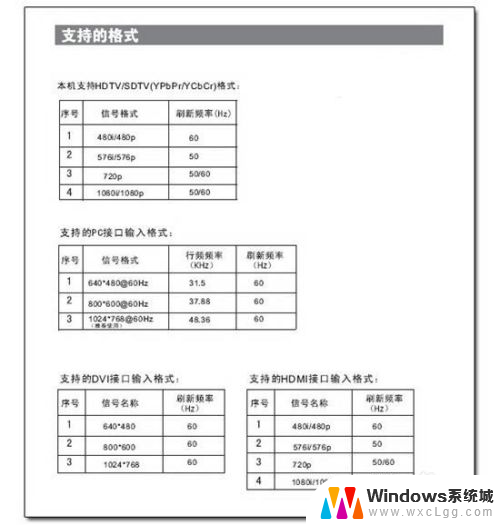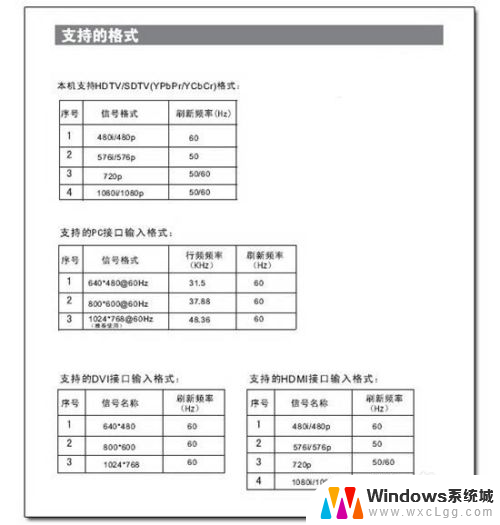电脑打开hdmi控制 笔记本如何通过HDMI线连接电视
当今电脑已成为我们日常生活不可或缺的工具之一,而随着科技的不断发展,越来越多的人开始将电脑连接到电视上,以获得更加震撼的视听体验。其中通过HDMI线连接笔记本电脑和电视已成为一种常见的方式。对于一些不太熟悉的用户来说,可能会遇到一些困惑和问题。在本文中我们将探讨如何通过HDMI线连接笔记本电脑和电视,让你轻松享受高清画质带来的视觉盛宴。

1、只需要用HDMI视频线,将电视与笔记本相连接;注意在连接的时候两者都需要先关闭;
2、打开笔记本和电视,使用遥控器将电视调整到HDMI输入模式。一般在笔记本的【显卡控制面板】或者是在【设置】-【显示】选项中就可以识别到有第二个显示器;
3、您可以使用【Win】+【P】切换不同的屏幕模式;
4、如果侦察不到,点【我的显示器示显示】。可以强制显示液晶电视。我们只需勾选液晶电视一项,系统就会自动把液晶电视设置为主显示器;
5、如果没有声音,需要进入【控制面板】-【硬件和声音】。选择使用HDMI输出,而且点选【设为默认值】;
以上就是电脑打开hdmi控制的全部内容,如果有遇到这种情况,那么你就可以根据小编的操作来进行解决,非常的简单快速,一步到位。